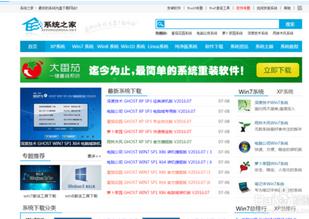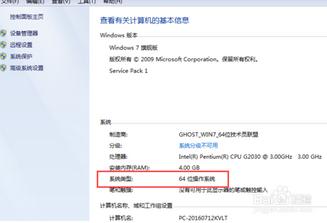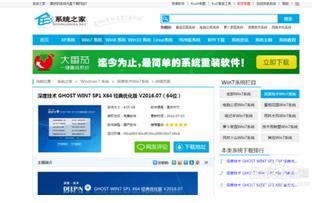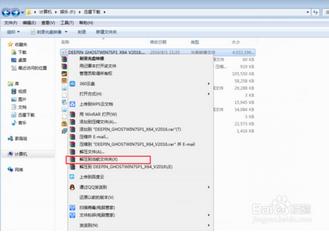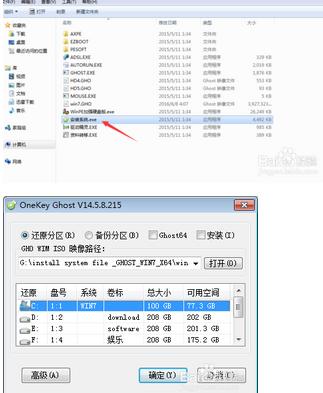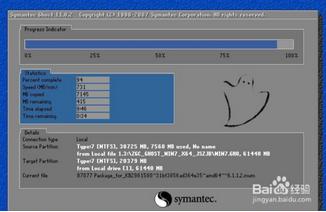电脑系统如何重装超详细图文图文详细教程
发布时间:2022-12-31 文章来源:深度系统下载 浏览:
|
软件是一系列按照特定顺序组织的计算机数据和指令的集合。一般来讲软件被划分为编程语言、系统软件、应用软件和介于这两者之间的中间件。硬件是“计算机硬件”的简称。与“软件”相对,电子计算机系统中所有实体部件和设备的统称。 小白们的电脑系统用久了绝对系统不流畅了,想重装电脑系统,但是小编对于电脑系统如何重装还不太会,电脑系统如何重装难倒了他们,那就让小编分享给小白个电脑系统如何重装教程. 电脑系统如何重装系统超详细图文教程: 1、首先我们需要下载一个最新版的电脑操作系统的镜像文件,我们可以选择从“系统之家”下载。
电脑系统如何重装图1 2、我们在重装系统的时候,可能会面临一个选择:是安装32位的系统,还是安装64位的操作系统。右键我的电脑图标,在弹出的菜单中点击“属性”,在属性菜单中,你可以看到运行在你电脑上的操作系统是哪个版本的系统,建议你下载电脑所对应位数的操作系统.
电脑系统如何重装图2 3、这里我选择的是深度技术的win7操作系统。
电脑系统如何重装图3 4、现在文件下载好了,打开文件位置,右键点击这个.iso文件,解压它。
电脑系统如何重装图4 5、选择“安装系统.exe”,打开后选择C盘,这里请注意如果C盘上有重要文件,请一定要事先备份到其他盘,桌面上的文件也属于C盘。确认备份完后,点击确认。
电脑系统如何重装图5 6、经过一段等待安装完成,然后用驱动精灵或者360驱动安装驱动就可以正常使用了。
电脑系统如何重装图6 以上就是电脑系统如何重装了,如果大家想了解更多关于系统或者在安装过程中遇到任何问题,都欢迎大家登录小白一键还原备份系统官网查阅相关资讯或教程! 硬件是实在的,有模有样的。软件是程序性的。是一系列的指令。有了软件,硬件才会实现更丰富的功能。 |
相关文章
本类教程排行
系统热门教程
本热门系统总排行